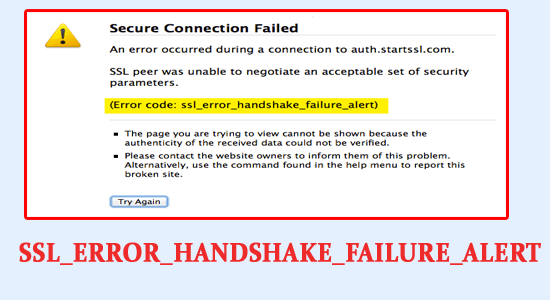
Många användare rapporterade att de ser SSL_ERROR_HANDSHAKE_FAILURE_ALERT -felet när de besöker någon webbplats och som ett resultat kommer den specifika webbsidan eller webbplatsen inte att öppnas.
Detta är ett vanligt webbplatsfel och uppstår vanligtvis för att verifiera äktheten av webbsidan du besöker och uppstår på grund av kommunikationsfel mellan servern och klienten när du använder SSL-protokollet.
Felet är inte begränsat till någon speciell webbläsare du kan se felet på de stora webbläsarna som Firefox, Chrome, Edge etc. Ändå, här i den här artikeln, har vi listat de potentiella lösningarna för att snabbt fixa SSL-handskakningsfel.
För att reparera skadade Windows-systemfiler rekommenderar vi Advanced System Repair:
Denna programvara är din enda lösning för att fixa Windows-fel, skydda dig från skadlig programvara, rensa skräp och optimera din dator för maximal prestanda i tre enkla steg:
- betygsatt Utmärkt på Trustpilot .
- Klicka på Installera och skanna nu för att installera och skanna problem som orsakar PC-problem.
- Klicka sedan på Klicka här för att fixa alla problem nu för att åtgärda, rengöra, skydda och optimera din dator effektivt.
Vad orsakar felkoden SSL_ERROR_HANDSHAKE_FAILURE_ALERT?
- Korrupt eller föråldrad webbläsare : Det här felet kan dyka upp om webbläsaren du använder eller webbläsarens data är korrupta eller inte har uppdaterats på länge.
- Inställningar för webbläsare eller Java-säkerhet: Om webbläsaren eller Java-säkerheten du använder tror att webbplatsen du försöker öppna är riskabel, öppnas inte webbsidan och börjar visa felet.
- Brandväggen eller säkerhetssystemen som stör: Brandväggen eller säkerhetssystemen som är installerade på din dator anser att webbplatsen är ett hot av misstag och blockerar webbplatsen från att öppna och visa ett ssl_error_handshake_failure_alert-fel.
- Certifikatinstallationsproblem: SSL-felet inträffar mest sannolikt om certifikatet inte är tillgängligt på rätt plats eftersom vissa webbplatser behöver dess certifikat för att finnas på en specifik plats och om det inte är tillgängligt där kommer webbplatsen inte att svara på webbläsare.
- Buggy Extensions : Om du har installerat många tilläggstillägg i din webbläsare. Då kan tillägg blockera webbplatsen från att öppna och visa felet.
Så dessa är de vanliga skyldiga som är ansvariga för felet, följ nu de korrigeringar som ges för att fixa felet med SSL-handskakning i din webbläsare.
Hur åtgärdar jag felkoden SSL_ERROR_HANDSHAKE_FAILURE_ALERT?
Innehållsförteckning
Växla
Lösning 1 – Uppdatera webbläsare
Om webbläsaren du använder inte är uppdaterad kan den visa detta fel, eftersom flera webbplatser kan vara inkompatibla med den. Så det rekommenderas att uppdatera din webbläsare till den senaste versionen och kontrollera om det hjälper till att lösa felet.
Följ stegen nedan för att uppdatera din webbläsare:
Krom:
- Starta Chrome och klicka på de tre prickarna som finns uppe till höger.
- Klicka nu på alternativet Inställningar.
- Klicka på alternativet Om Chrome på vänster sida.
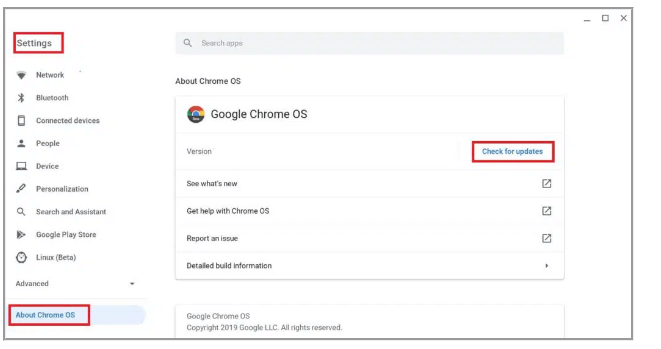
- Nu kommer Chrome automatiskt att söka efter uppdateringar och installera dem.
Firefox:
- Starta Firefox och klicka på de 3 raderna uppe till höger.
- Klicka sedan på hjälpalternativet på vänster sida.
- Klicka nu på alternativet Om Firefox och klicka sedan på alternativet Sök efter uppdateringar .
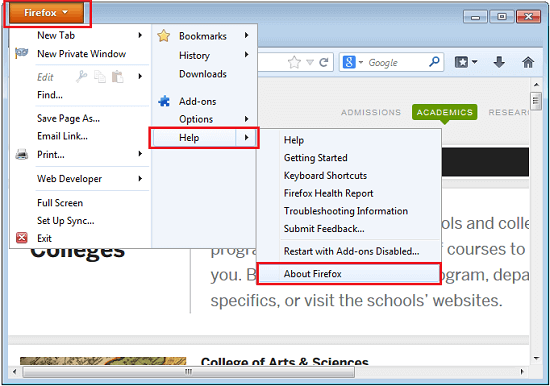
- Och Firefox kommer att söka och installera uppdateringar om tillgängliga.
Microsoft Edge
- Starta webbläsaren och klicka på de tre prickarna som finns uppe till höger.
- Klicka nu på alternativet Inställningar och klicka sedan på alternativet Hjälp och feedback.
- Klicka sedan på alternativet Om Microsoft Edge och sedan söker Edge automatiskt efter uppdateringar och installerar om det är tillgängligt.
Lösning 2 – Rensa webbläsardata
Korrupta data, cookies och cachefiler i din webbläsare kan också orsaka denna felkod ssl_error_handshake_failure_alert . Så det rekommenderas att rensa datafilerna i din webbläsare. Följ stegen nedan för att rensa datafilerna:
Mozilla och Chrome
- Starta din webbläsare och klicka på de 3 tillgängliga prickarna uppe till höger.
- Klicka på alternativet Fler verktyg och klicka sedan på alternativet Rensa webbläsardata .
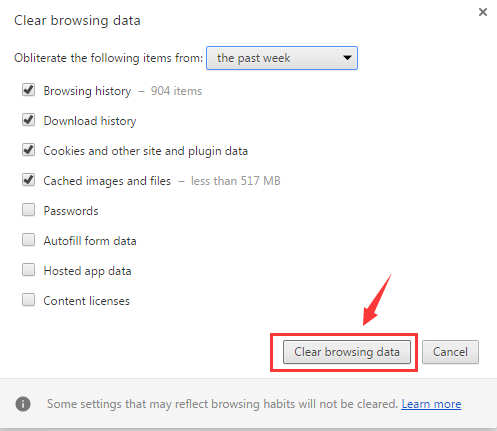
- Markera sedan alla rutorna och klicka på alternativet Rensa data .
- Starta nu om din dator och starta webbläsaren och kontrollera om problemet är löst eller inte.
Kant
- Starta Edge- webbläsaren och klicka på de 3 tillgängliga prickarna uppe till höger.
- Klicka sedan på Inställningar
- Och klicka på Cookies och webbplatsbehörigheter
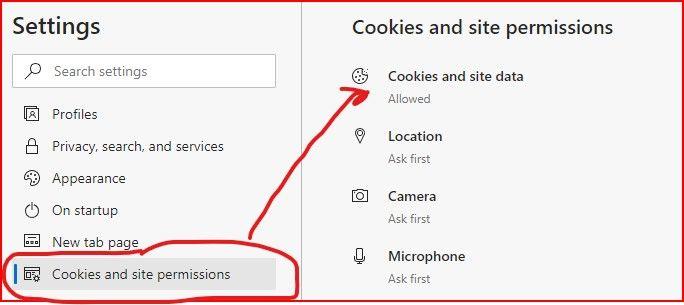
- Klicka nu på alternativet Se alla cookies och webbplatsdata .
- Klicka på alternativet Ta bort alla och starta om webbläsaren.
När du har rensat webbinformationen besöker du webbplatsen för att se om felet är åtgärdat eller inte.
Lösning 3 – Ta bort certifikat från din webbläsare
Som nämnts ovan om certifikaten som finns tillgängliga i din webbläsare är korrupta, är det mest troligt att det orsakar SSL_error_handshake_failure_alert- felet . Så det rekommenderas att ta bort webbplatscertifikaten. Följ stegen nedan för att ta bort webbplatscertifikaten:
Krom:
- Starta webbläsaren och klicka på de 3 tillgängliga prickarna uppe till höger.
- Klicka på alternativet Inställningar och klicka på alternativet Sekretess och säkerhet .
- Klicka sedan på alternativet Säkerhet.
- Klicka nu på alternativet Hantera certifikat.
- Och välj alla problematiska certifikat och klicka på Ta bort
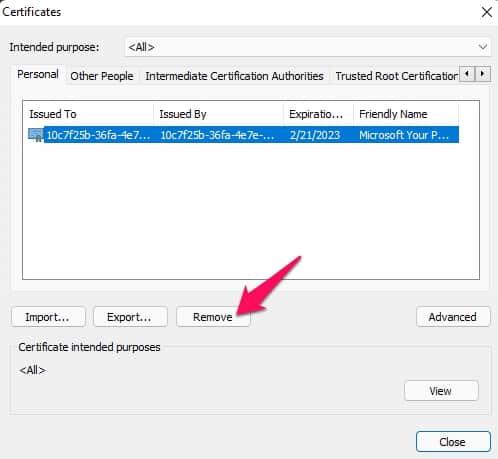
- Starta sedan om webbläsaren Chrome och kontrollera om felet är löst eller inte.
Firefox:
- Starta Firefox och klicka på de 3 prickarna .
- Klicka nu på alternativet Inställningar .
- Klicka sedan på alternativet Sekretess och säkerhet och klicka sedan på alternativet Visa certifikat på vänster sida.
- Välj nu de problematiska certifikaten och klicka på Ta bort
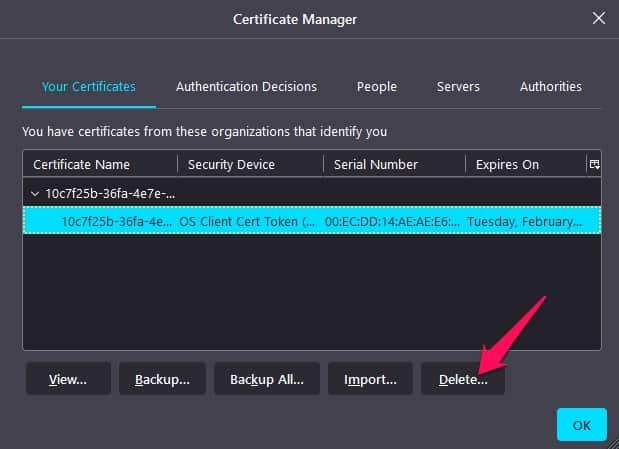
- Och starta om webbläsaren och kontrollera om problemet är löst eller inte.
Lösning 4 – Ta bort tillägg
Om du har massor av tillägg installerade i din webbläsare, eller om någon av tilläggen som finns i din webbläsare är skadad, kan detta blockera webbplatsen från att köras och kan orsaka felet. Så det rekommenderas att ta bort tilläggen en efter en för att kontrollera om felet löser sig. Följ stegen nedan för att ta bort tilläggen:
- Öppna webbläsaren
- Klicka på Fler verktyg och välj sedan Tillägg
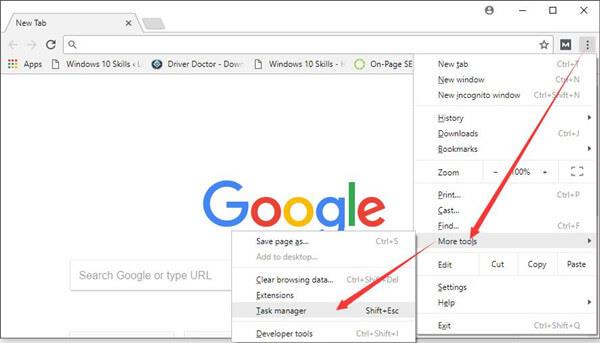
- Klicka nu på de 3 prickarna bredvid tillägget du vill ta bort .
- Klicka på alternativet Ta bort tillägg .
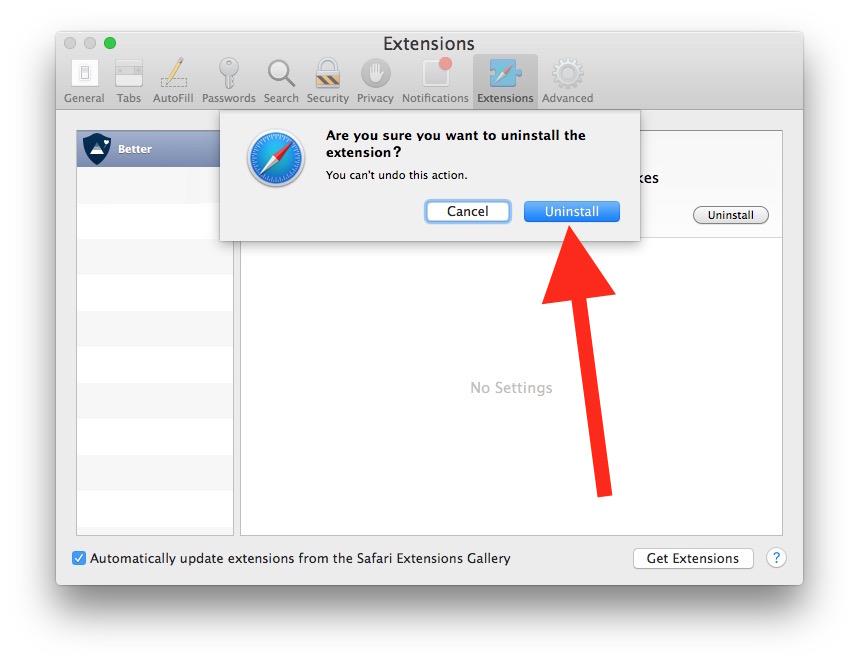
- Starta nu om din webbläsare och besök webbplatsen för att se om felet fortfarande visas eller gå till nästa lösning.
Lösning 5 – Markera webbplatsen som en betrodd webbplats i webbläsaren
Om metoderna som nämns ovan inte fungerade för dig, rekommenderas det att du lägger till webbplatsen i webbläsarens betrodda webbplatslista. Följ stegen nedan för att lägga till webbplatsen i listan över betrodda webbplatser:
- Öppna webbläsaren och klicka på de 3 tillgängliga prickarna uppe till höger.
- Och klicka på Inställningar
- Klicka sedan på Sekretess och säkerhet
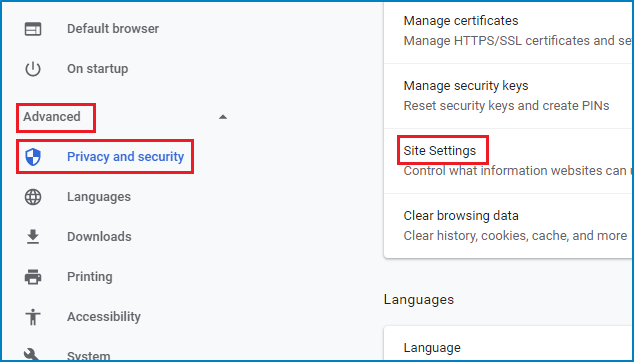
- Klicka på alternativet Webbplatsinställningar för att expandera det.
- Rulla ned och klicka på alternativet för osäkert innehåll.
- Klicka nu på knappen Lägg till bredvid Tillåtet för att visa alternativet för osäkert innehåll och lägg till webbadressen till webbplatsen.
- Starta om webbläsaren och kontrollera om felet är löst eller inte.
Lösning 6 – Inaktivera Windows-brandväggarna eller antivirus från tredje part
Ibland betraktar Windows-brandväggarna eller antivirusprogrammet från tredje part som är installerat på din dator vissa webbplatser som hot av misstag och blockerar dem från att köras. Så det rekommenderas att inaktivera brandväggar och antivirusprogram tillfälligt och sedan besöka webbplatsen för att se om felet löser sig eller inte.
Windows-brandväggar:
- Tryck på Windows + X och klicka på Inställningar
- Och klicka på alternativet Sekretess och säkerhet och klicka sedan på alternativet Windows Säkerhet .
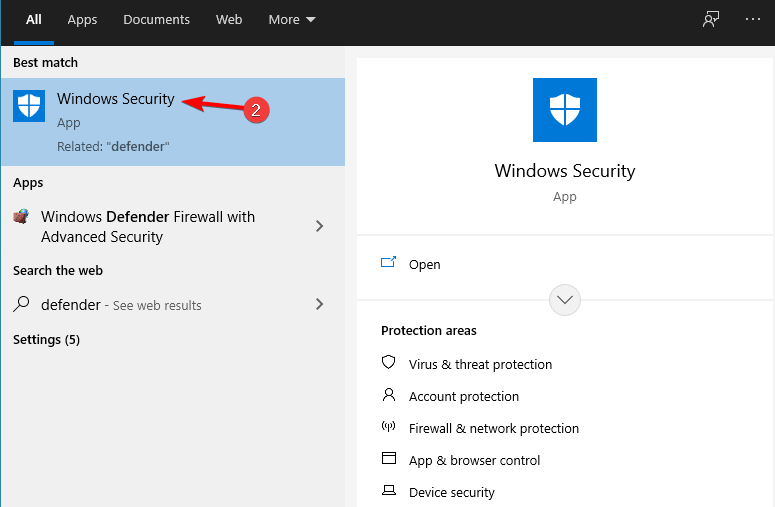
- Klicka sedan på Brandvägg och nätverksskydd
- Klicka nu på alternativet Privat nätverk och inaktivera brandväggen .
- Gå tillbaka och klicka på alternativet Public Network och stäng av brandväggen.
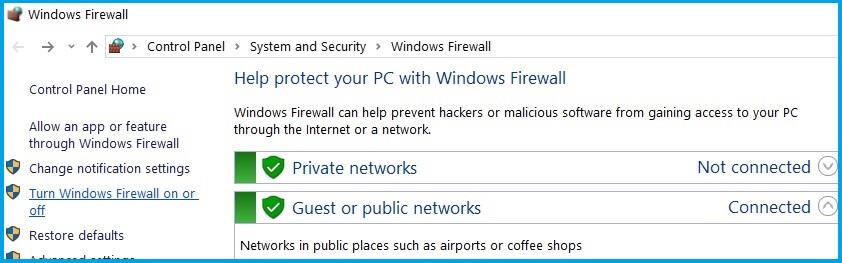
- Starta nu om din dator och starta webbläsaren och kontrollera om felkoden ssl_error_handshake_failure_alert är löst eller inte.
Tredjeparts antivirus
- Starta antivirusprogrammet och klicka på Inställningar
- Klicka nu på Inaktivera
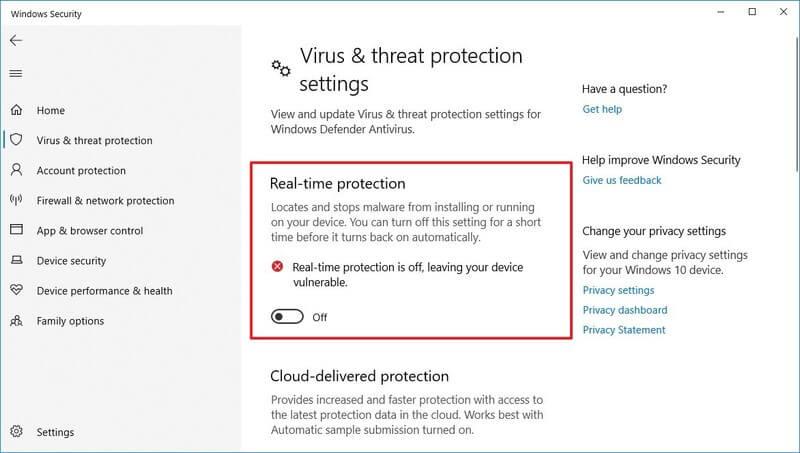
- Och inaktivera antivirusprogrammet enligt den rekommenderade tiden.
- Starta nu webbläsaren och kontrollera om ssl_error_handshake_failure_alert-felet är löst eller inte.
Lösning 7 – Renstarta din dator
Ren uppstart av din dator kommer att inaktivera alla uppstarter och applikationer som kan störa webbläsarens funktioner. Så det rekommenderas att utföra en ren start och kontrollera om det hjälper till att lösa felet. Följ stegen nedan för att renstarta din dator:
- Tryck på Windows + R-tangenten och i rutan Kör skriv msconfig och tryck på Enter
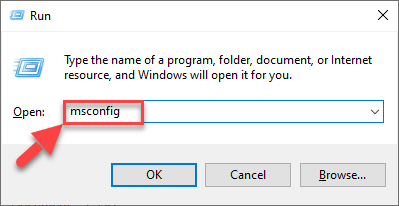
- Klicka sedan på alternativet Systemkonfiguration.
- Och klicka på fliken Tjänster och markera Dölj alla tillgängliga Microsoft-tjänster längst ner.
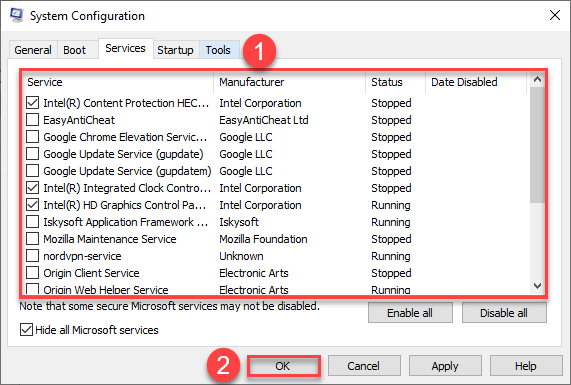
- Klicka nu på Inaktivera alla
- Klicka sedan på fliken Startup och klicka sedan på den öppna aktivitetshanteraren
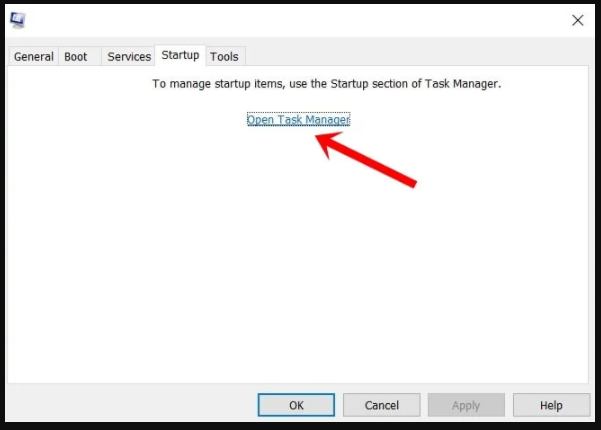
- Klicka på vart och ett av objekten i Aktivitetshanteraren och klicka sedan på inaktivera . Se till att inaktivera alla.
- Stäng nu aktivitetshanteraren och starta om din dator.
Rekommenderad lösning för att fixa olika PC-problem:
Detta är ett avancerat reparationsverktyg som bara genom att skanna en gång upptäcker och fixar olika Windows-problem och envisa datorfel. Det fixar inte bara fel utan optimerar också din Windows PC-prestanda som en ny och löser därigenom olika Windows-fel.
Med detta kan du fixa olika uppdateringsfel, reparera skadade Windows-systemfiler, DLL-fel, registerfel, förhindra virus- eller skadlig programvara och mycket mer.
Slutsats:
Det är allt för vår hur man åtgärdar felkoden: ssl_error_handshake_failure_alert artikel.
Det här är korrigeringarna som hjälper dig att åtgärda felet i din webbläsare och besöka webbplatsen. Se till att följa instruktionerna steg-för-steg noggrant.
Lycka till..!

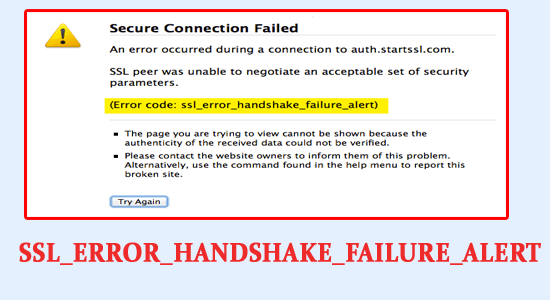
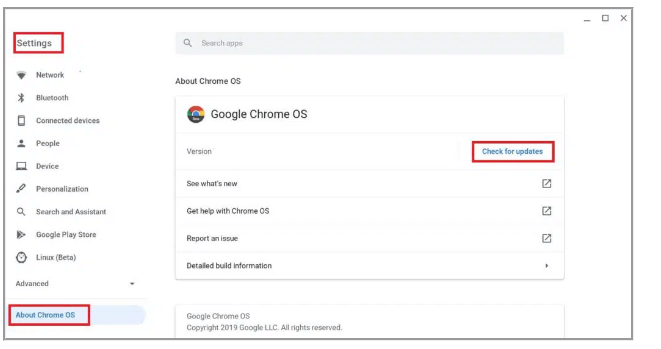
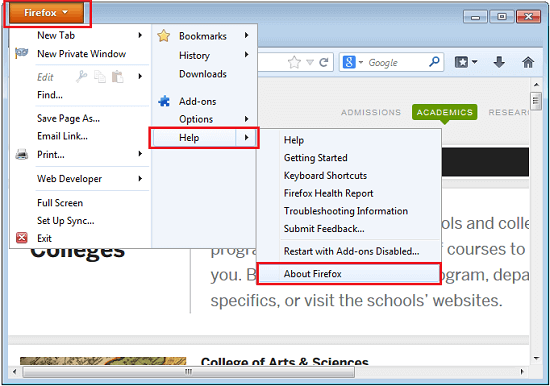
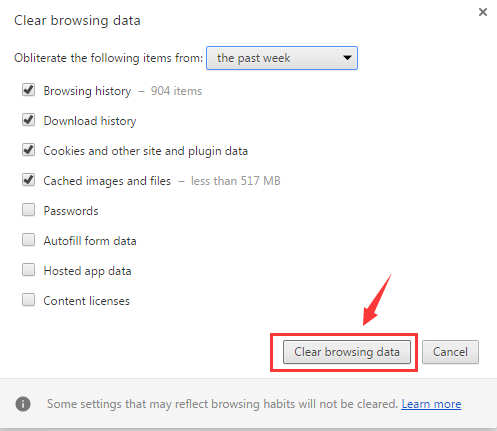
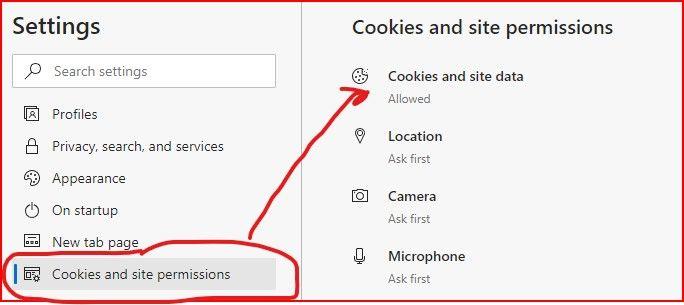
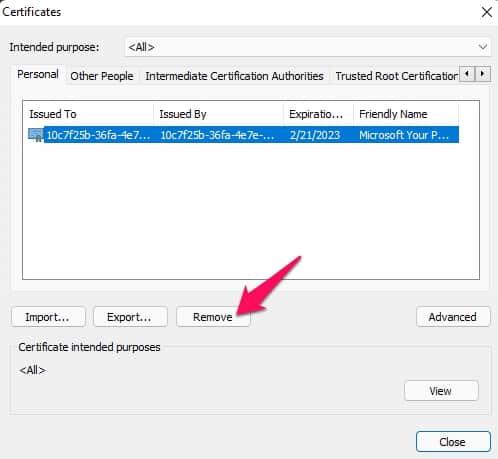
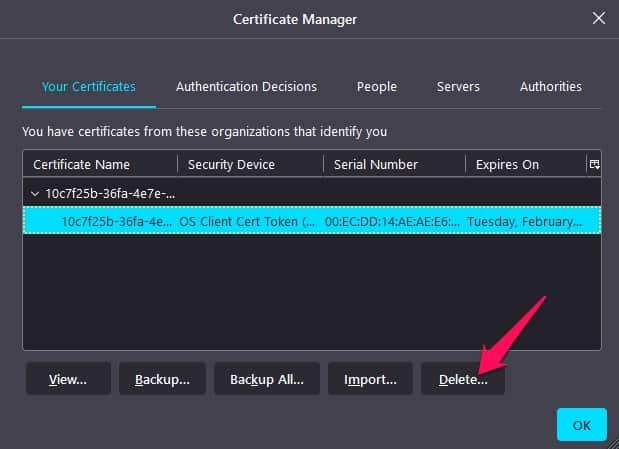
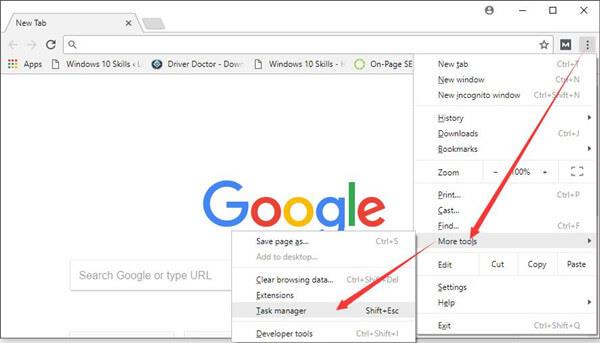
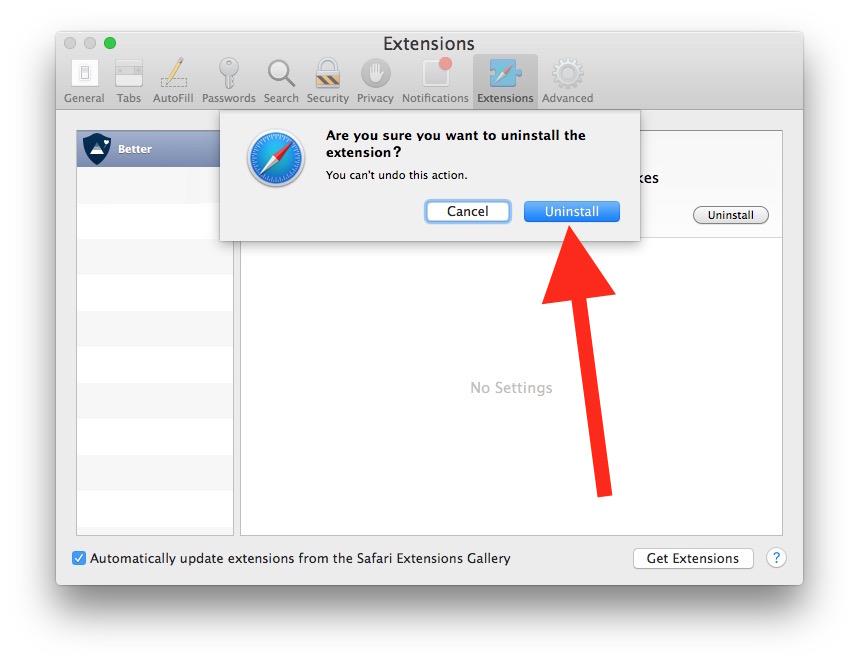
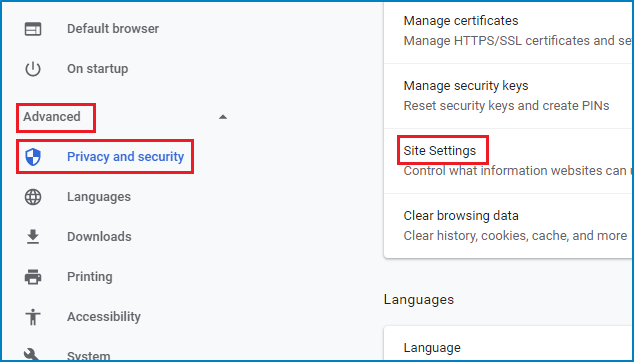
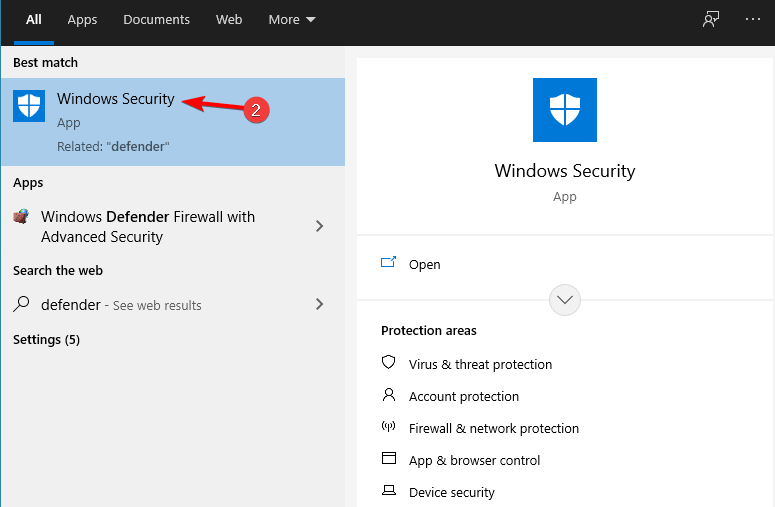
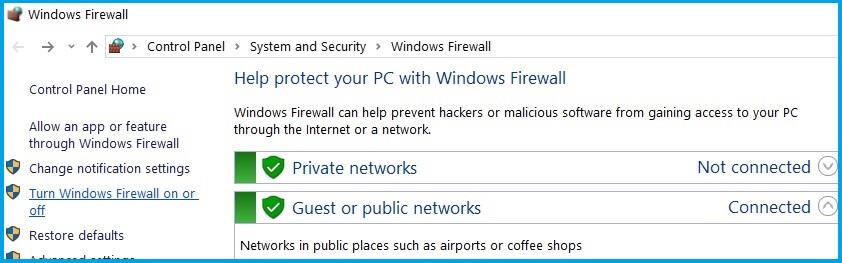
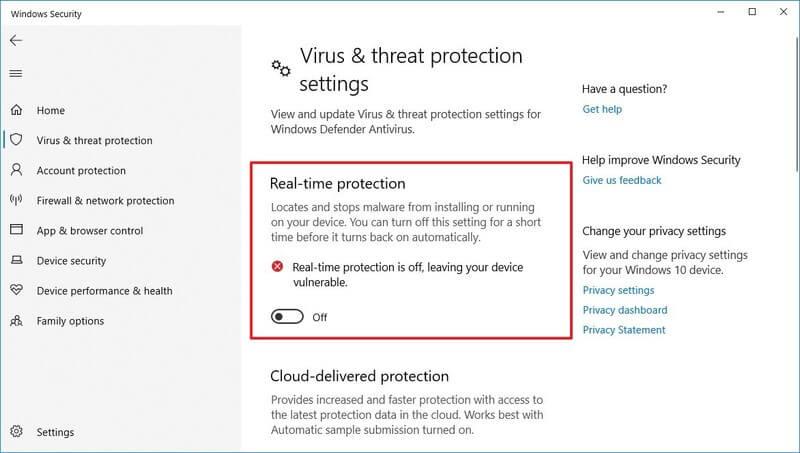
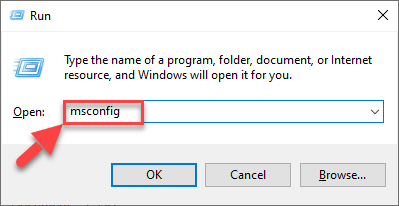
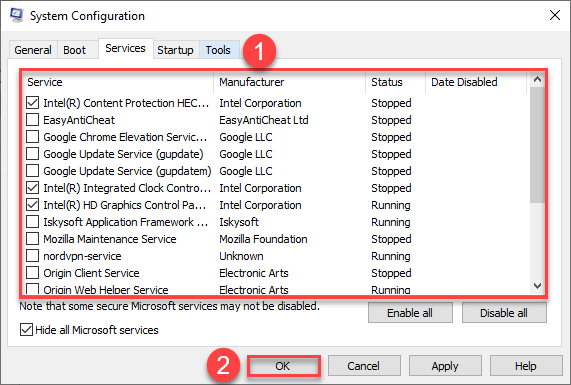
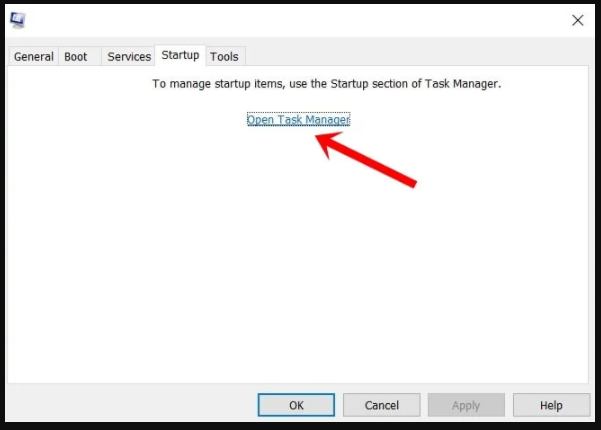



![[100% löst] Hur åtgärdar jag meddelandet Fel vid utskrift i Windows 10? [100% löst] Hur åtgärdar jag meddelandet Fel vid utskrift i Windows 10?](https://img2.luckytemplates.com/resources1/images2/image-9322-0408150406327.png)




![FIXAT: Skrivare i feltillstånd [HP, Canon, Epson, Zebra & Brother] FIXAT: Skrivare i feltillstånd [HP, Canon, Epson, Zebra & Brother]](https://img2.luckytemplates.com/resources1/images2/image-1874-0408150757336.png)